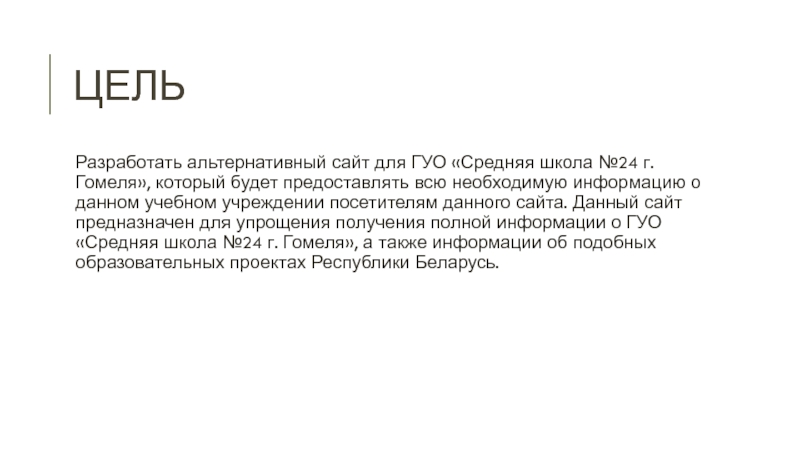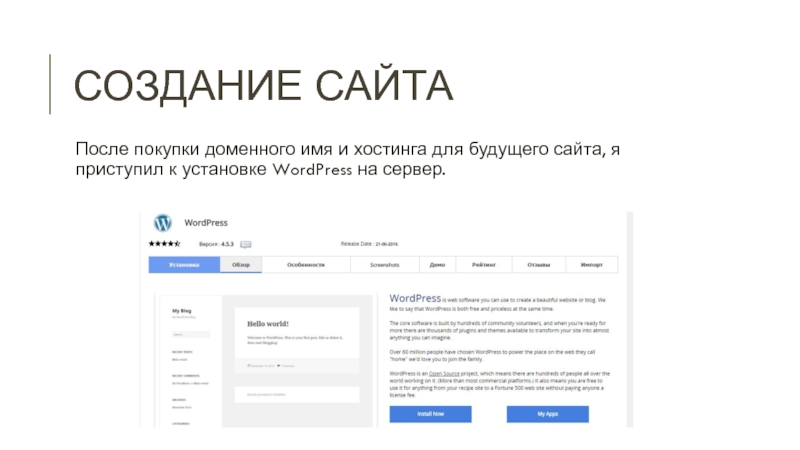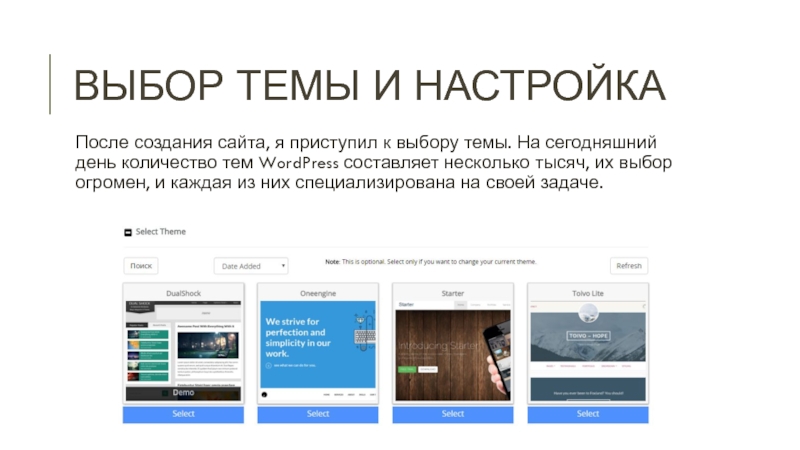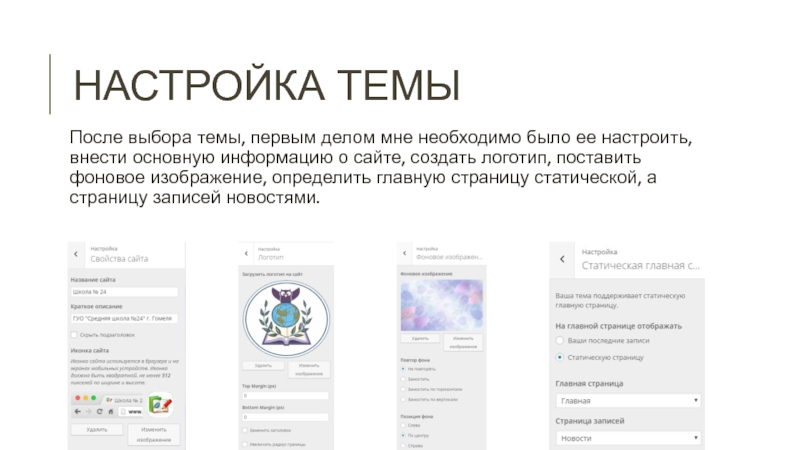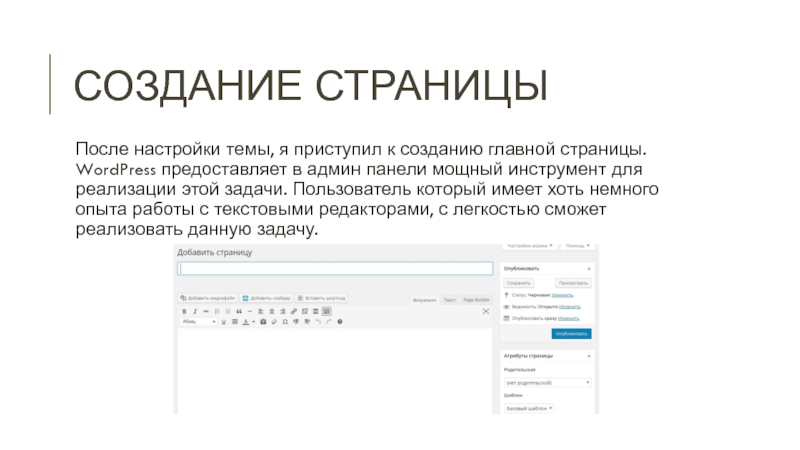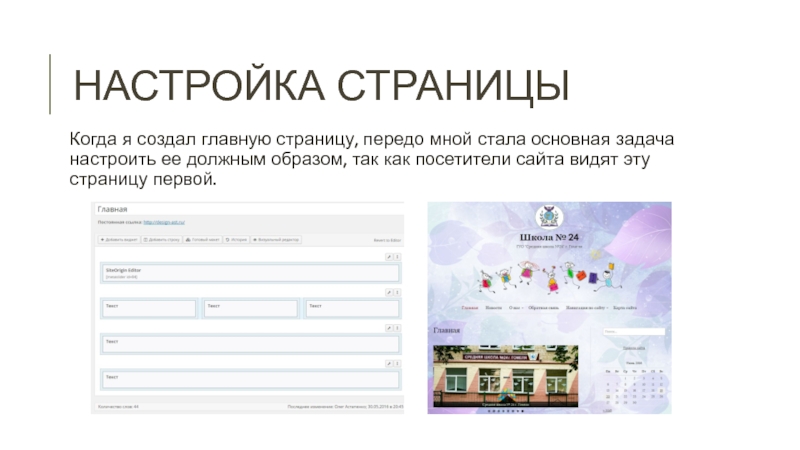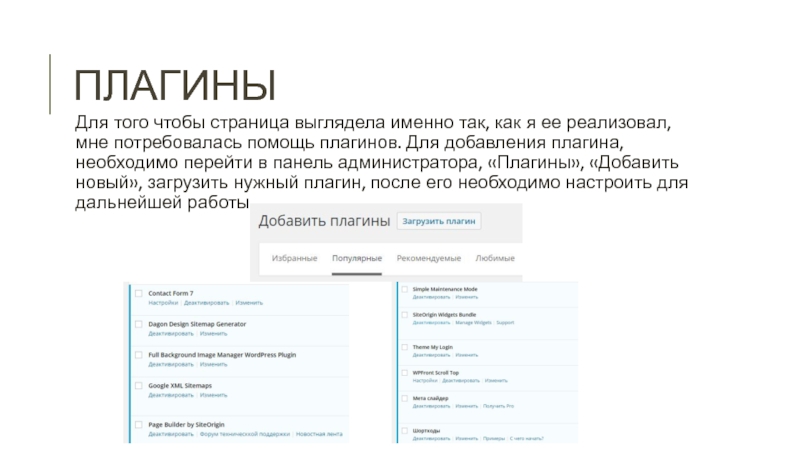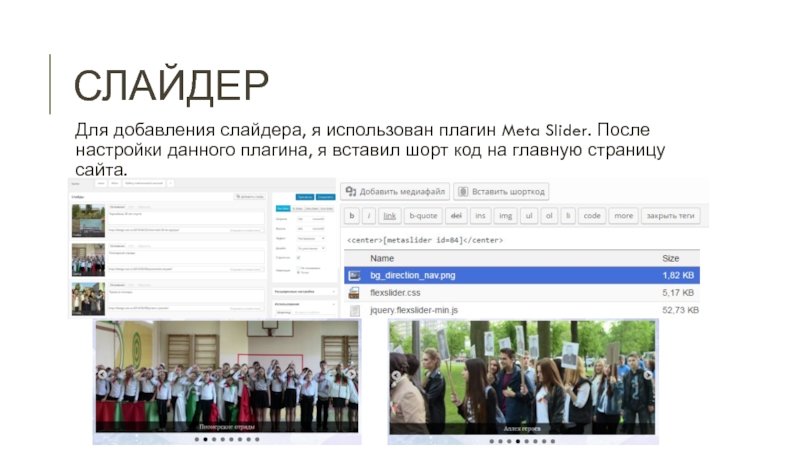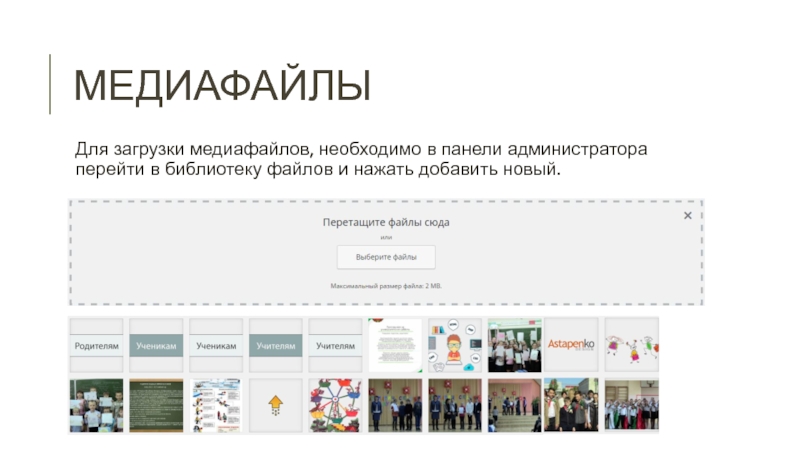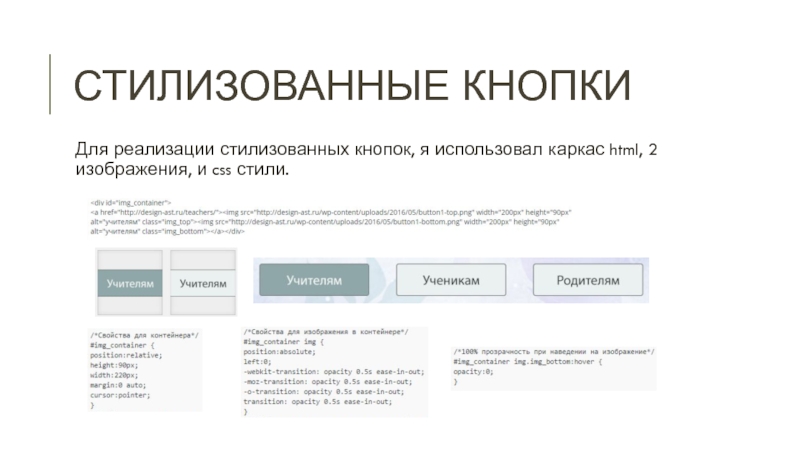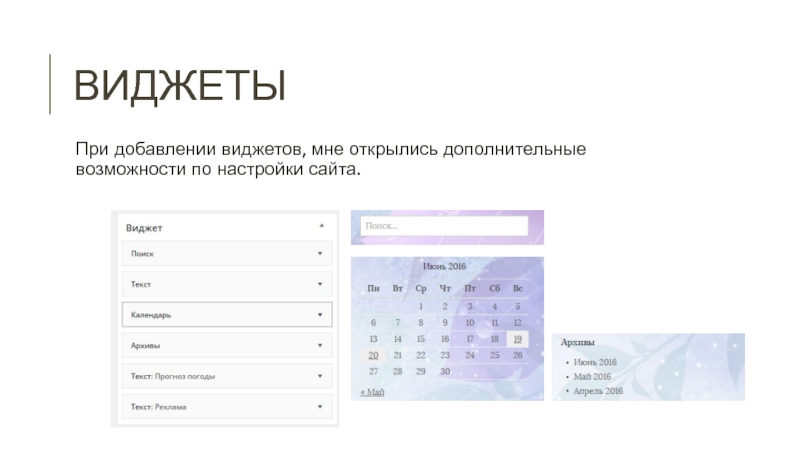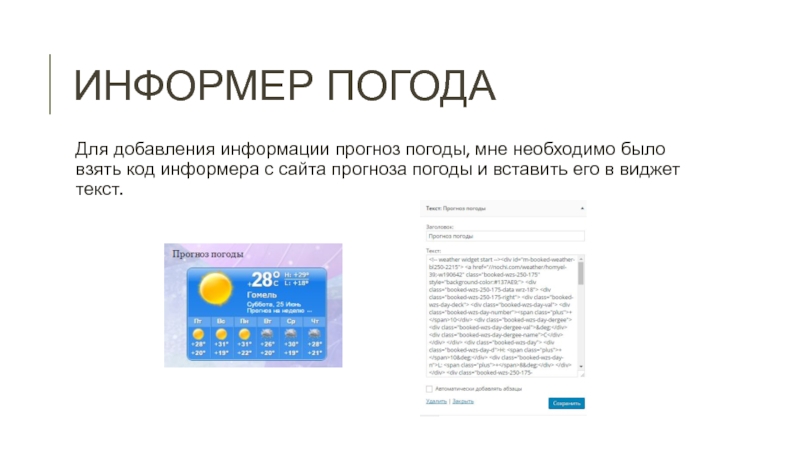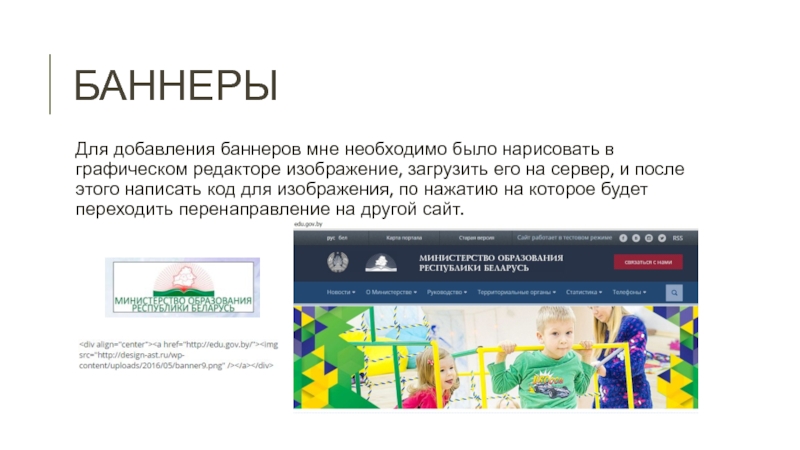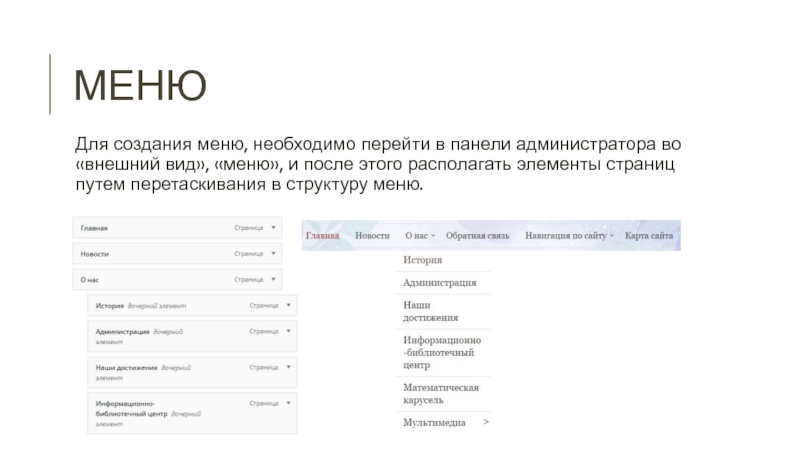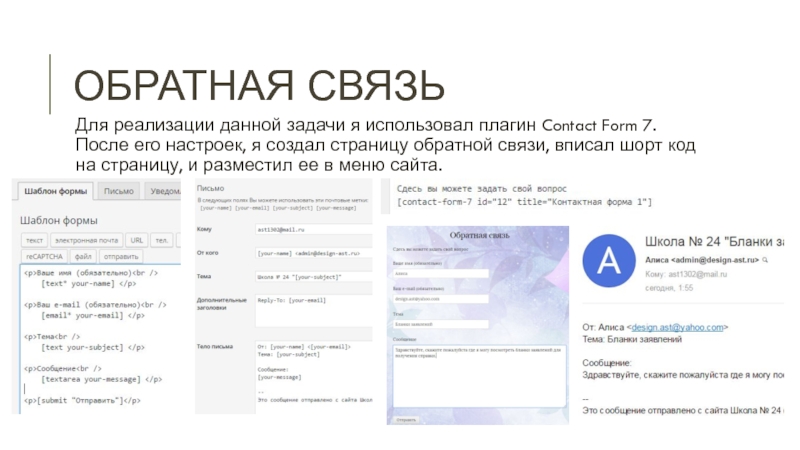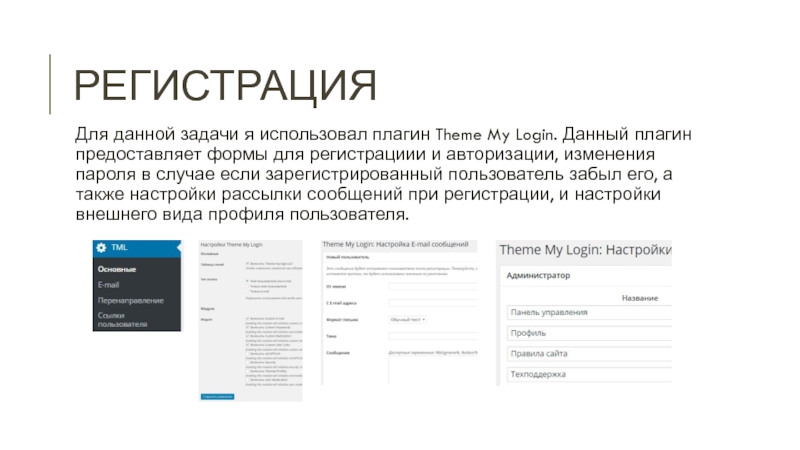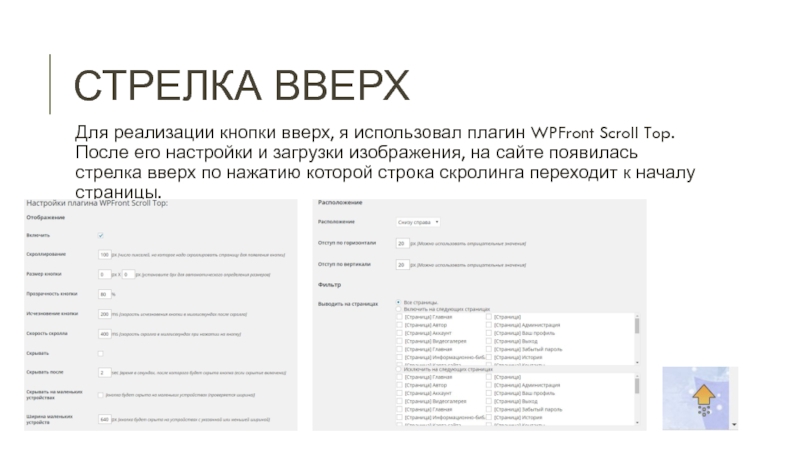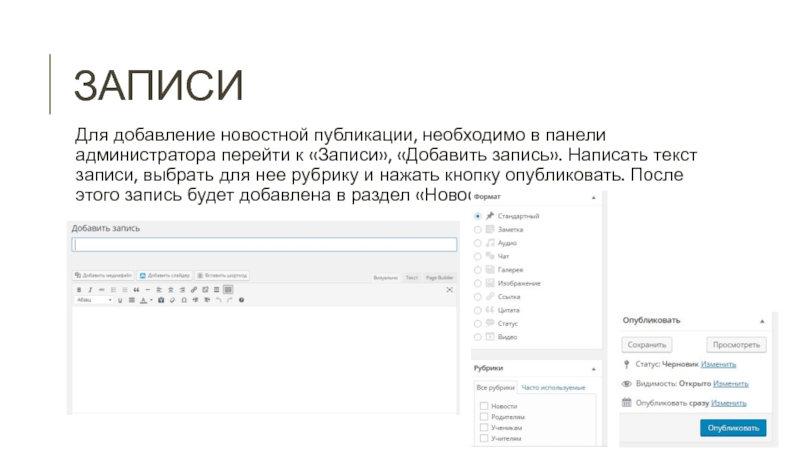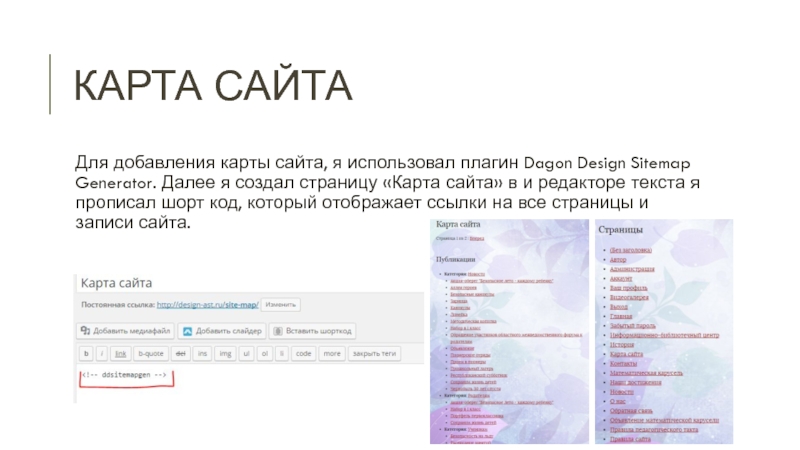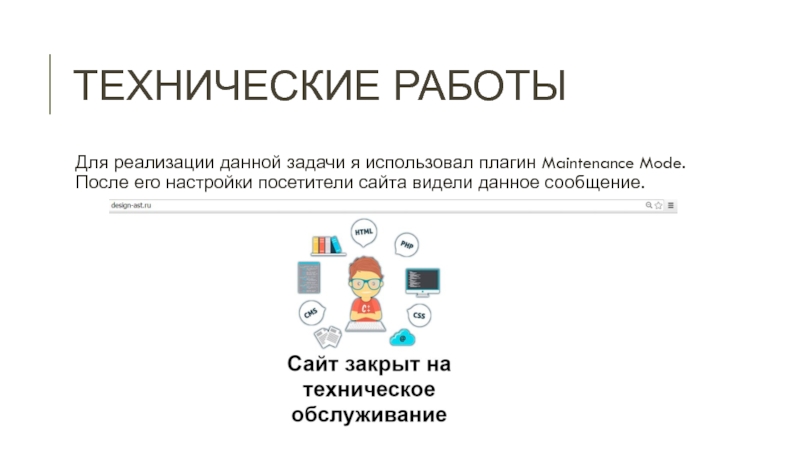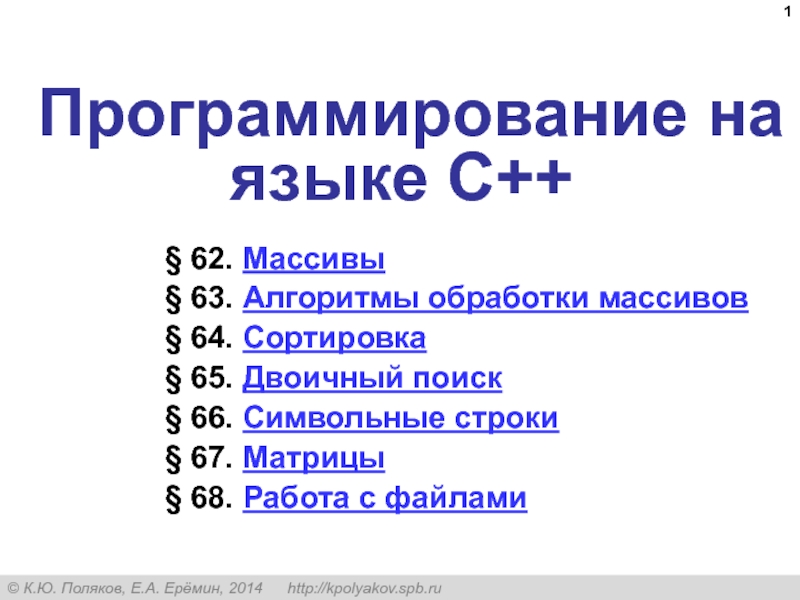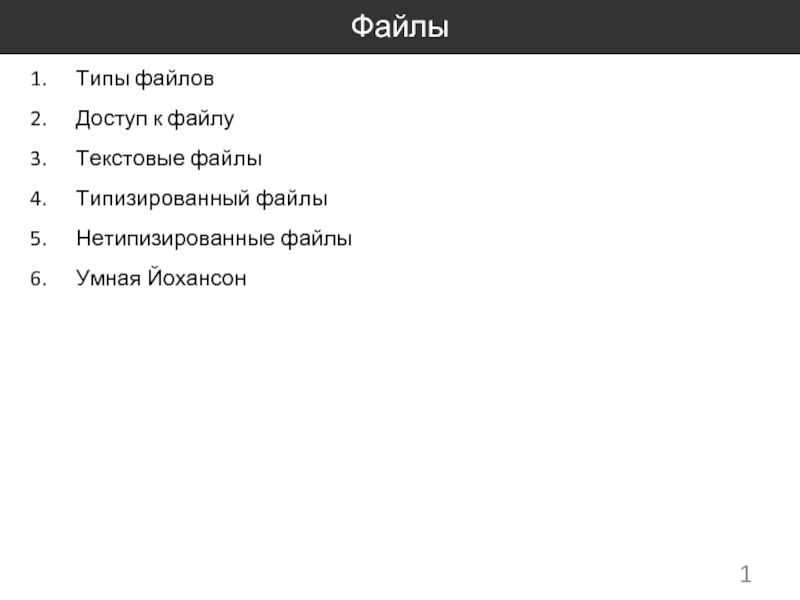Владимирович
- Главная
- Разное
- Дизайн
- Бизнес и предпринимательство
- Аналитика
- Образование
- Развлечения
- Красота и здоровье
- Финансы
- Государство
- Путешествия
- Спорт
- Недвижимость
- Армия
- Графика
- Культурология
- Еда и кулинария
- Лингвистика
- Английский язык
- Астрономия
- Алгебра
- Биология
- География
- Детские презентации
- Информатика
- История
- Литература
- Маркетинг
- Математика
- Медицина
- Менеджмент
- Музыка
- МХК
- Немецкий язык
- ОБЖ
- Обществознание
- Окружающий мир
- Педагогика
- Русский язык
- Технология
- Физика
- Философия
- Химия
- Шаблоны, картинки для презентаций
- Экология
- Экономика
- Юриспруденция
Создание альтернативного сайта для ГУО средняя школа №24 г. Гомеля презентация
Содержание
- 1. Создание альтернативного сайта для ГУО средняя школа №24 г. Гомеля
- 2. ЦЕЛЬ Разработать альтернативный сайт для ГУО «Средняя
- 3. ЗАДАЧИ Предоставление объективной информации о ГУО «Средняя
- 4. CMS ИЛИ С НУЛЯ Почему я выбрал
- 5. ПРИЧИНЫ ВЫБОРА WORDPRESS Преимущества: Эта наиболее популярная
- 6. СОЗДАНИЕ САЙТА После покупки доменного имя и
- 7. ВЫБОР ТЕМЫ И НАСТРОЙКА После создания сайта,
- 8. НАСТРОЙКА ТЕМЫ После выбора темы, первым делом
- 9. СОЗДАНИЕ СТРАНИЦЫ После настройки темы, я приступил
- 10. НАСТРОЙКА СТРАНИЦЫ Когда я создал главную страницу,
- 11. ПЛАГИНЫ Для того чтобы страница выглядела именно
- 12. ШАПКА САЙТА Для установки изображения в шапку
- 13. СЛАЙДЕР Для добавления слайдера, я использован плагин
- 14. МЕДИАФАЙЛЫ Для загрузки медиафайлов, необходимо в панели
- 15. СТИЛИЗОВАННЫЕ КНОПКИ Для реализации стилизованных кнопок, я
- 16. ВИДЖЕТЫ При добавлении виджетов, мне открылись дополнительные возможности по настройки сайта.
- 17. ИНФОРМЕР ПОГОДА Для добавления информации прогноз погоды,
- 18. БАННЕРЫ Для добавления баннеров мне необходимо было
- 19. МЕНЮ Для создания меню, необходимо перейти в
- 20. ПОДВАЛ САЙТА Для подключения счетчика посещений, мне
- 21. ОБРАТНАЯ СВЯЗЬ Для реализации данной задачи я
- 22. РЕГИСТРАЦИЯ Для данной задачи я использовал плагин
- 23. СТРЕЛКА ВВЕРХ Для реализации кнопки вверх, я
- 24. ЗАПИСИ Для добавление новостной публикации, необходимо в
- 25. КАРТА САЙТА Для добавления карты сайта, я
- 26. ТЕХНИЧЕСКИЕ РАБОТЫ Для реализации данной задачи я
- 27. СПАСИБО ВАМ ЗА ВНИМАНИЕ
Слайд 2ЦЕЛЬ
Разработать альтернативный сайт для ГУО «Средняя школа №24 г. Гомеля», который
будет предоставлять всю необходимую информацию о данном учебном учреждении посетителям данного сайта. Данный сайт предназначен для упрощения получения полной информации о ГУО «Средняя школа №24 г. Гомеля», а также информации об подобных образовательных проектах Республики Беларусь.
Слайд 3ЗАДАЧИ
Предоставление объективной информации о ГУО «Средняя школа №24 г. Гомеля» с
обновляемыми новостями;
Реализация возможности выхода на другие образовательные сайты Республики Беларусь;
Просмотр: фотогалереи и видеогалереи, бланков заявлений, счетчика посещений сайта, мероприятиях проходивших в школе;
Предоставление контактных данных о ГУО «Средняя школа №24 г. Гомеля, а также местонахождение школы на Google карте;
Общение: с администрацией через обратную связь, пользователей через комментарии.
Реализация возможности выхода на другие образовательные сайты Республики Беларусь;
Просмотр: фотогалереи и видеогалереи, бланков заявлений, счетчика посещений сайта, мероприятиях проходивших в школе;
Предоставление контактных данных о ГУО «Средняя школа №24 г. Гомеля, а также местонахождение школы на Google карте;
Общение: с администрацией через обратную связь, пользователей через комментарии.
Слайд 4CMS ИЛИ С НУЛЯ
Почему я выбрал CMS редактор, вместо написание программного
движка самому? Потому что написание движка с нуля занимает огромное количество времени и сил, я посчитал что цели и задачи которые поставили передо мной можно реализовать при помощи CMS редактора, с наименьшей затратой времени, и большей реализацией поставленных задач, ведь иногда самописные движки выглядят не очень привлекательно, так как программист который пишет код не всегда обладает знаниями в области дизайна, в следствии чего его проект выглядит скудно.
Слайд 5ПРИЧИНЫ ВЫБОРА WORDPRESS
Преимущества:
Эта наиболее популярная CMS: более половины пользователей предпочитают именно
WordPress;
Наиболее широкий выбор плагинов, тем, виджетов для галерей, форумов, мультиязычность, различные каталоги, магазины и так далее;
Редактор облечит жизнь тем, у кого есть проблемы с HTML-разметкой и другими языками;
Технический опыт не обязателен. Админ-панель намного проще, чем в других CMS: PHP и CSS файлы можно редактировать непосредственно в админке.
Также WordPress – довольно сильный инструмент для разработчиков и дизайнеров, которые создают сайты для клиентов.
Наиболее широкий выбор плагинов, тем, виджетов для галерей, форумов, мультиязычность, различные каталоги, магазины и так далее;
Редактор облечит жизнь тем, у кого есть проблемы с HTML-разметкой и другими языками;
Технический опыт не обязателен. Админ-панель намного проще, чем в других CMS: PHP и CSS файлы можно редактировать непосредственно в админке.
Также WordPress – довольно сильный инструмент для разработчиков и дизайнеров, которые создают сайты для клиентов.
Слайд 6СОЗДАНИЕ САЙТА
После покупки доменного имя и хостинга для будущего сайта, я
приступил к установке WordPress на сервер.
Слайд 7ВЫБОР ТЕМЫ И НАСТРОЙКА
После создания сайта, я приступил к выбору темы.
На сегодняшний день количество тем WordPress составляет несколько тысяч, их выбор огромен, и каждая из них специализирована на своей задаче.
Слайд 8НАСТРОЙКА ТЕМЫ
После выбора темы, первым делом мне необходимо было ее настроить,
внести основную информацию о сайте, создать логотип, поставить фоновое изображение, определить главную страницу статической, а страницу записей новостями.
Слайд 9СОЗДАНИЕ СТРАНИЦЫ
После настройки темы, я приступил к созданию главной страницы. WordPress
предоставляет в админ панели мощный инструмент для реализации этой задачи. Пользователь который имеет хоть немного опыта работы с текстовыми редакторами, с легкостью сможет реализовать данную задачу.
Слайд 10НАСТРОЙКА СТРАНИЦЫ
Когда я создал главную страницу, передо мной стала основная задача
настроить ее должным образом, так как посетители сайта видят эту страницу первой.
Слайд 11ПЛАГИНЫ
Для того чтобы страница выглядела именно так, как я ее реализовал,
мне потребовалась помощь плагинов. Для добавления плагина, необходимо перейти в панель администратора, «Плагины», «Добавить новый», загрузить нужный плагин, после его необходимо настроить для дальнейшей работы.
Слайд 12ШАПКА САЙТА
Для установки изображения в шапку сайта, мне необходимо было зайти
в редактор кода, и встроить ссылку изображения в файл header.php.
Слайд 13СЛАЙДЕР
Для добавления слайдера, я использован плагин Meta Slider. После настройки данного
плагина, я вставил шорт код на главную страницу сайта.
Слайд 14МЕДИАФАЙЛЫ
Для загрузки медиафайлов, необходимо в панели администратора перейти в библиотеку файлов
и нажать добавить новый.
Слайд 15СТИЛИЗОВАННЫЕ КНОПКИ
Для реализации стилизованных кнопок, я использовал каркас html, 2 изображения,
и css стили.
Слайд 16ВИДЖЕТЫ
При добавлении виджетов, мне открылись дополнительные возможности по настройки сайта.
Слайд 17ИНФОРМЕР ПОГОДА
Для добавления информации прогноз погоды, мне необходимо было взять код
информера с сайта прогноза погоды и вставить его в виджет текст.
Слайд 18БАННЕРЫ
Для добавления баннеров мне необходимо было нарисовать в графическом редакторе изображение,
загрузить его на сервер, и после этого написать код для изображения, по нажатию на которое будет переходить перенаправление на другой сайт.
Слайд 19МЕНЮ
Для создания меню, необходимо перейти в панели администратора во «внешний вид»,
«меню», и после этого располагать элементы страниц путем перетаскивания в структуру меню.
Слайд 20ПОДВАЛ САЙТА
Для подключения счетчика посещений, мне необходимо зарегистрироваться на сайте статистике
посещений, внести имя сайта в их статистику, взять код который они мне предоставили для счетчика и встроить его в редактор кода, в файл footer.php. Также в подвал сайта я встроил свой логотип, который перенаправляет на страницу «автор».
Слайд 21ОБРАТНАЯ СВЯЗЬ
Для реализации данной задачи я использовал плагин Contact Form 7.
После его настроек, я создал страницу обратной связи, вписал шорт код на страницу, и разместил ее в меню сайта.
Слайд 22РЕГИСТРАЦИЯ
Для данной задачи я использовал плагин Theme My Login. Данный плагин
предоставляет формы для регистрациии и авторизации, изменения пароля в случае если зарегистрированный пользователь забыл его, а также настройки рассылки сообщений при регистрации, и настройки внешнего вида профиля пользователя.
Слайд 23СТРЕЛКА ВВЕРХ
Для реализации кнопки вверх, я использовал плагин WPFront Scroll Top.
После его настройки и загрузки изображения, на сайте появилась стрелка вверх по нажатию которой строка скролинга переходит к началу страницы.
Слайд 24ЗАПИСИ
Для добавление новостной публикации, необходимо в панели администратора перейти к «Записи»,
«Добавить запись». Написать текст записи, выбрать для нее рубрику и нажать кнопку опубликовать. После этого запись будет добавлена в раздел «Новости.»
Слайд 25КАРТА САЙТА
Для добавления карты сайта, я использовал плагин Dagon Design Sitemap
Generator. Далее я создал страницу «Карта сайта» в и редакторе текста я прописал шорт код, который отображает ссылки на все страницы и записи сайта.
Слайд 26ТЕХНИЧЕСКИЕ РАБОТЫ
Для реализации данной задачи я использовал плагин Maintenance Mode. После
его настройки посетители сайта видели данное сообщение.